excel2010制作饼图的教程
发布时间:2016-12-02 12:29
在Excel中录入好数据以后都需要用图表进行统计数据,其中饼图在图表里也算是颇为常用的一中图表 接下来是小编为大家带来的excel2010制作饼图的教程,供大家参考。
excel2010制作饼图的教程:
制作饼图步骤1:鼠标右键新建Excel空白文档,并重新命名为“饼图.xlsx”;

制作饼图步骤2:双击“饼图.xlsx”,打开Excel空白页,然后依次操作“插入--->饼图”,选择其中的一种饼图
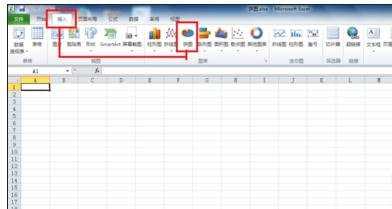
制作饼图步骤3:单击“饼图”图例,选择第一种基本的饼图模型,点击之

制作饼图步骤4:这时,在Excel空白文档上生成了饼图图框,如图所示
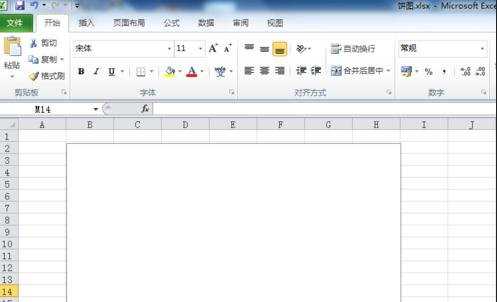
制作饼图步骤5:在饼图图框下方新建数据源,数据源的格式要满足饼图的数据格式
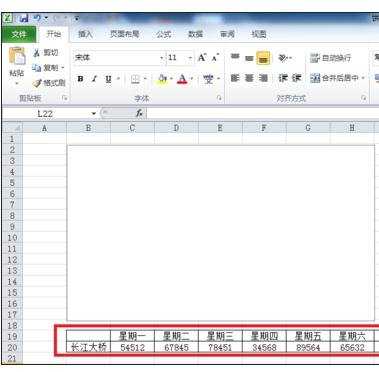
制作饼图步骤6:在图框上方,鼠标右键,选择“选择数据(E)...”这项,弹出选择数据源窗口,并全选图框下方的新建的数据源,生成饼图
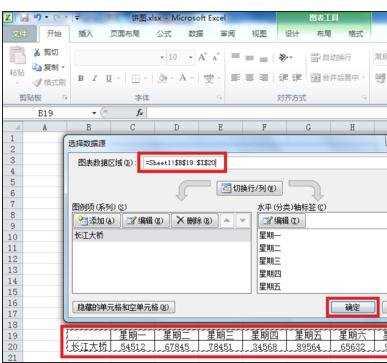
制作饼图步骤7:成功生成了饼图,如图所示:
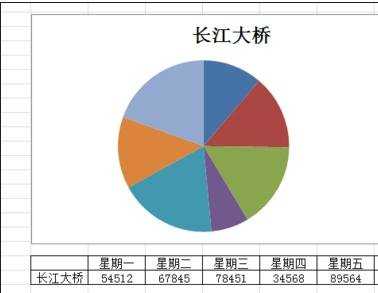
看了excel2010制作饼图的教程还看了:
1.excel2010制作饼图的方法
2.excel2010制作复合饼图的教程
3.excel2010 复合条饼图的制作教程
4.excel2010怎么制作复合饼图
5.如何设置Excel2010制作出饼图图例格式
6.excel2010饼形图的制作方法
7.Excel2010怎样制作半圆饼图

excel2010制作饼图的教程的评论条评论